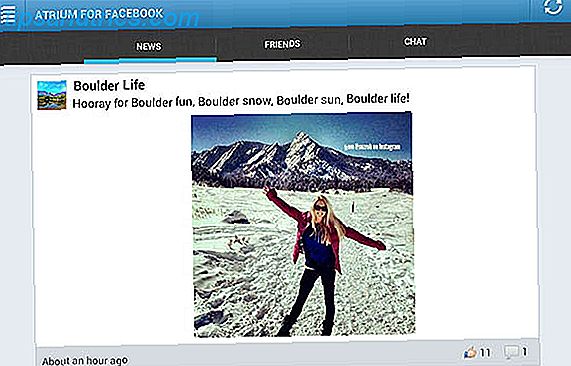Εάν προτιμάτε να παρακολουθείτε βίντεο από το YouTube σε μια συσκευή αναπαραγωγής βίντεο επιτραπέζιου υπολογιστή, οι χρήστες των Windows μπορούν να εγκαταστήσουν το SVPTube, μια μικρή και διακριτική εφαρμογή που σας επιτρέπει να αντιγράφετε σε έναν σύνδεσμο YouTube και να αρχίσετε να παίζετε αυτόματα στο φορητό πρόγραμμα αναπαραγωγής βίντεο της επιλογής σας.
Κάντε λήψη του SVPTube και εξαγάγετε τον φάκελο στον υπολογιστή σας. Θα βρείτε το αρχείο εφαρμογής στο φάκελο που ονομάζεται svptube. Όταν κάνετε διπλό κλικ στην εφαρμογή, τίποτα δεν θα φαίνεται να συμβαίνει, αλλά θα πρέπει να έχετε ένα νέο εικονίδιο του YouTube στο δίσκο συστήματος των Windows.
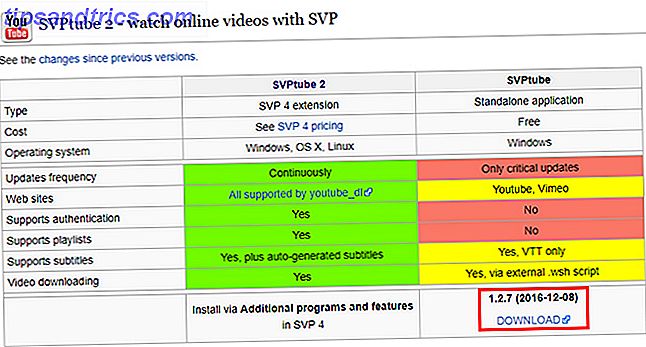
Για να αναπαραγάγετε ένα βίντεο YouTube μέσω του SVPTube, ανοίξτε το βίντεο σε ένα πρόγραμμα περιήγησης ιστού και αντιγράψτε τη διεύθυνση URL (ή κάντε δεξί κλικ στο ίδιο το βίντεο του YouTube και κάντε κλικ στην επιλογή Αντιγραφή συνδέσμου ). Την πρώτη φορά που το κάνετε αυτό, τίποτα δεν θα συμβεί.
Εάν μεταβείτε στο συρτάρι του συστήματος και κάντε κλικ στο εικονίδιο SVPTube, θα δείτε τώρα τον τίτλο του βίντεο σε αναμονή. Μπορείτε να επιλέξετε την ποιότητα προβολής και, στη συνέχεια, να πατήσετε το στοιχείο Αναπαραγωγή. Το βίντεο πρέπει να ανοίξει στο προεπιλεγμένο πρόγραμμα αναπαραγωγής βίντεο.
Για να προσαρμόσετε τις ρυθμίσεις του SVPTube, μπορείτε να κάνετε δεξί κλικ στο εικονίδιο της γραμμής συστήματος για να εμφανίσετε ένα μενού περιβάλλοντος. Αυτό περιλαμβάνει την επιλογή μιας προεπιλεγμένης συσκευής αναπαραγωγής βίντεο για χρήση με την εφαρμογή, την επιλογή των προεπιλεγμένων ρυθμίσεων ποιότητας και την ενεργοποίηση ή μη της εφαρμογής κατά την εκκίνηση.
Μπορείτε επίσης να επιλέξετε αν θα ενεργοποιηθεί ή όχι η αυτόματη αναπαραγωγή. Η αυτόματη αναπαραγωγή είναι ιδιαίτερα χρήσιμη καθώς μπορείτε απλά να αντιγράψετε τη διεύθυνση URL και θα ανοίξει αυτόματα στο φορητό σας πρόγραμμα αναπαραγωγής βίντεο χωρίς να χρειάζεται να αλληλεπιδράσετε με το SVPTube καθόλου.
Για να δείτε το SVPTube σε δράση, δείτε το παρακάτω βίντεο:
Οι χρήστες των Windows 10 ίσως χρειαστεί να αλλάξουν μια ρύθμιση για να λειτουργήσουν το SVPTube:
Δεν φαίνεται να λειτουργεί έξω από το κουτί αφήνοντάς το να παίξει με την προεπιλεγμένη συσκευή αναπαραγωγής βίντεο, ανεξάρτητα από το ποιος παίκτης μπορεί να είναι. Εάν αντιμετωπίσετε αυτό το πρόβλημα, κάντε δεξί κλικ στην εφαρμογή και μεταβείτε στο Video Player > Επιλέξτε εκτελέσιμο αρχείο . Εδώ μπορείτε είτε να επιλέξετε το Windows Media Player ή άλλο δωρεάν πρόγραμμα αναπαραγωγής βίντεο όπως το VLC 6 Awesome VLC Χαρακτηριστικά που μπορεί να μην ξέρετε για 6 εξαιρετικά χαρακτηριστικά VLC που μπορεί να μην ξέρετε Υπάρχει ένας λόγος VLC ονομάζεται Swiss Knife Army των media players. Αυτό το άρθρο προσδιορίζει έξι εξαιρετικά χαρακτηριστικά VLC και εξηγεί πώς να τα χρησιμοποιήσετε. Διαβάστε περισσότερα .
Το SVPTube δεν αποθηκεύει το βίντεο στον υπολογιστή σας, απλώς το ρέει από το YouTube μέσω της συσκευής αναπαραγωγής βίντεο.
Τι πιστεύετε για το SVPTube; Προτιμάτε να παρακολουθείτε βίντεο από το YouTube με ένα πρόγραμμα αναπαραγωγής επιφάνειας εργασίας ή θα προτιμούσατε να παραμείνετε απλώς σε ροή μέσω διαδικτύου; Ενημερώστε μας στα σχόλια.